По данным Comsore, платформы Google занимают 1 место в ТОП-50 мультиплатформенных сайтов среди пользователей США.
Многомиллиардную прибыль компании приносят поисковая система и различные дополнительные сервисы. Однако львиную долю корпорация зарабатывает на рекламном инструменте Google Ads (103 млрд долларов за 2019 год).
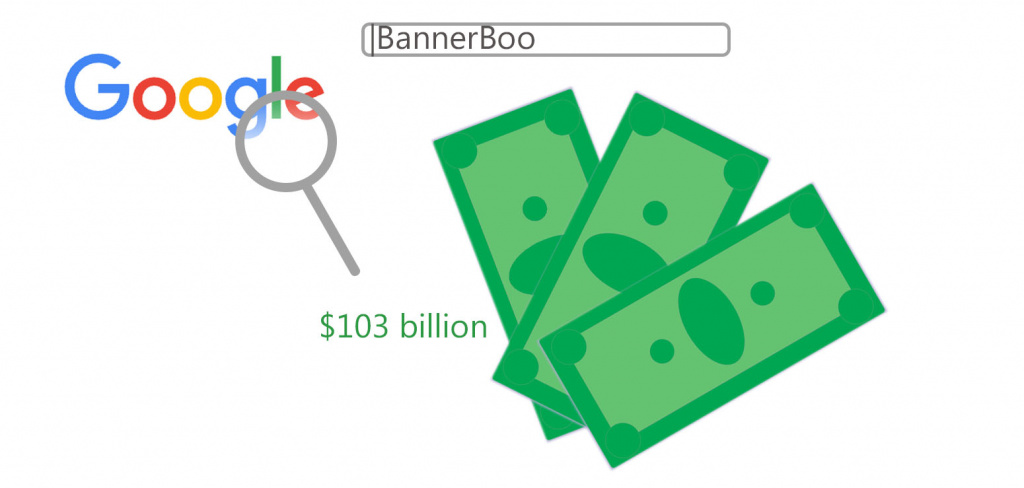
Такой успех связан напрямую с эффективностью рекламы в Google. Это происходит потому, что: а) Google работает по всему миру в отличие от других поисковиков; б) имеет сравнительно небольшую стоимость рекламы; в) все многочисленные пользователи Android пользуются встроенными сервисами корпорации.
На 2021 год прогнозируется рост затрат на интернет-маркетинг, в том числе, в Google, в среднем до 52%.
Вместе с рекламным кабинетом компания предложила также инструмент по созданию анимированных HTML5 баннеров — Google Webdesigner. Однако в этом конструкторе со сложным интерфейсом новичку разобраться очень непросто ведь прежде, чем начать работать с ним, нужно просмотреть множество обучающих курсов. Есть также неплохой встроенный конструктор Google Ads, но баннеры, сделанные в нем, похожи друг на друга, как братья-близнецы.
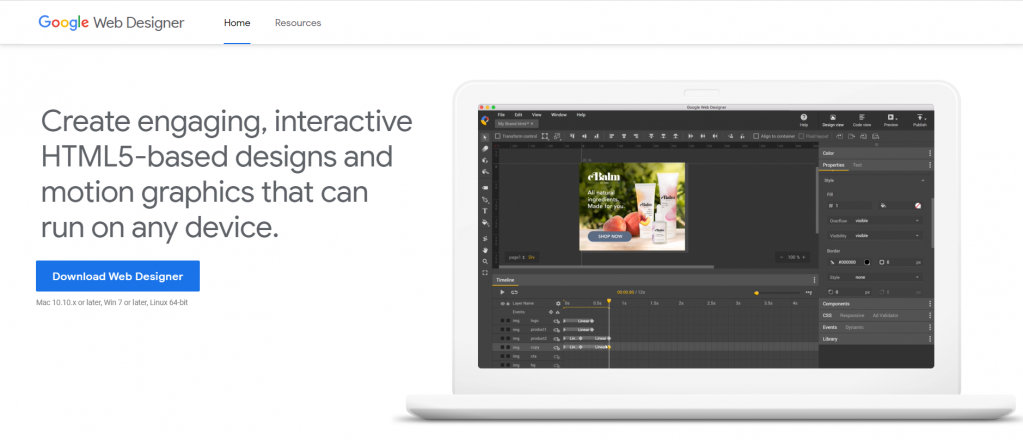
В этом случае BannerBoo — одно из лучших решений для создания HTML5 баннеров для Google, ведь в нем есть:
— 7000 профессиональных дизайнерских шаблонов, которых нет в Google Webdesigner и Google Ads.
— Удобный, легкий и интуитивный интерфейс, который быстро освоит даже новичок.
— Быстрая и беспроблемная валидация баннеров Bannerboo в рекламной платформе Google Ads!
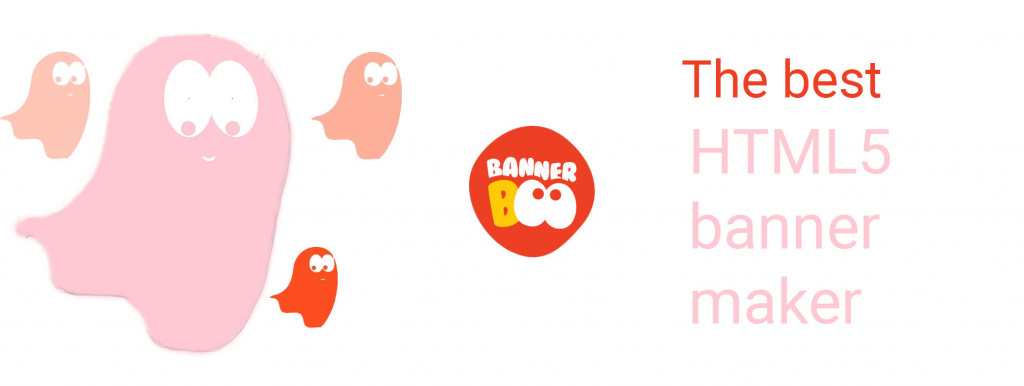
Существует множество онлайн-программ для создания HTML5 баннеров, но BannerBoo — это лучший конструктор для тех, кто хочет создавать анимированные баннеры без знаний в программировании.
Преимущества конструктора:Шаг 1. Сначала вам необходимо создать личный кабинет в BannerBoo. Это можно сделать с помощью электронной почты или войти через социальные сети.

Шаг 2. С помощью кнопки "Сделать баннер" вы попадете в сам конструктор, где у вас откроется панель с инструментами и таймлайн. На этом этапе выбираем размер.
Специально для новичков в дизайне в Bannerboo есть 7000 адаптированных шаблонов! Вам нужно лишь выбрать подходящий и отредактировать под ваши потребности!
Шаг 3. С помощью инструментов создаем фон для баннера, выбираем картинки и эффекты. Не перегружайте баннер элементами: он будет иметь большой объем и может подойти не ко всем площадкам, а также запутает пользователей и не даст нужной информации о продукте или услуге.
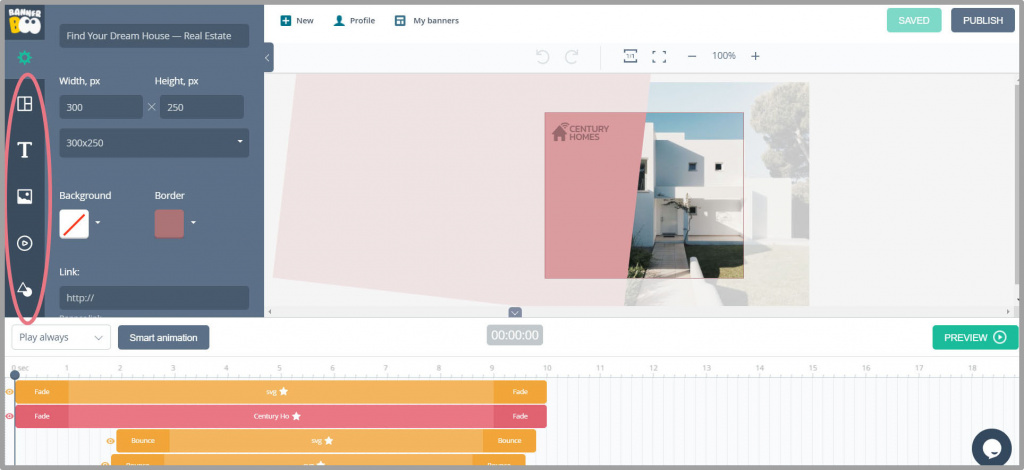
Шаг 4. На любом рекламном баннере нужен информативный текст. Выбираем в левой панели "Текст", перетаскиваем его мышкой в рамку на баннер, кликаем на нем два раза двойной клик и пишем сообщение. Постарайтесь четко и кратко донести основную идею вашего предложения.
Шаг 5. Добавить анимацию скрытия и появления очень просто! В таймлайне в начале и в конце проигрывания элемента баннера есть значок "Добавить анимацию". В этой же панели доступен и предварительный просмотр баннера.
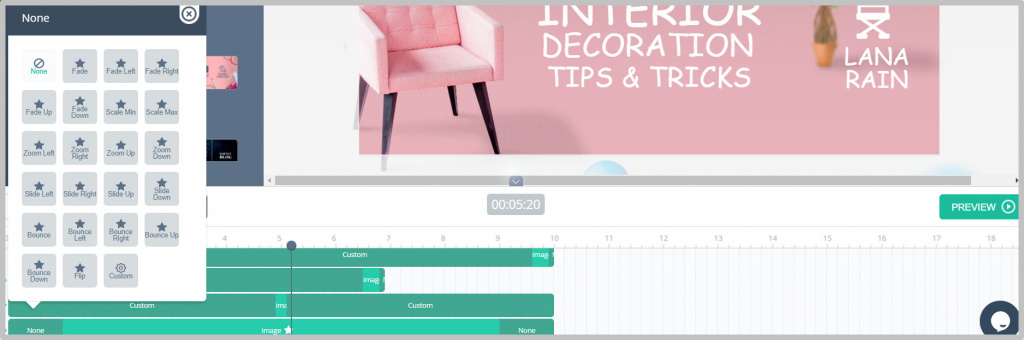
Шаг 6. С помощью инструмента "Объекты" добавьте кнопку с призывом к действию, красивую иконку, стрелку и анимированные элементы, чтобы сделать баннер "живым" и привлекательным.
Шаг 7. Для того, чтобы разместить готовый баннер, нажимаем "Сохранить" и "Публиковать". Для того, чтобы баннер можно было разместить в Google, выберите "Скачать ZIP-архив", выберите опции "Внешние ссылки", "Обернуть в <a>" и "Добавить ClickTag". В поле "Введите URL для ClickTag" укажите " https://www.google.com", а в поле "#LINK#" введите комбинацию "javascript:void(window.open(clickTag)). Готово! (В нашей Базе Знаний есть подробная статья с настройками параметров баннеров для Google Ads. А если у вас оплачен тариф “Плюс”, то вам достаточно просто выбрать вкладку “Google Ads” и все настройки пропишутся автоматически).
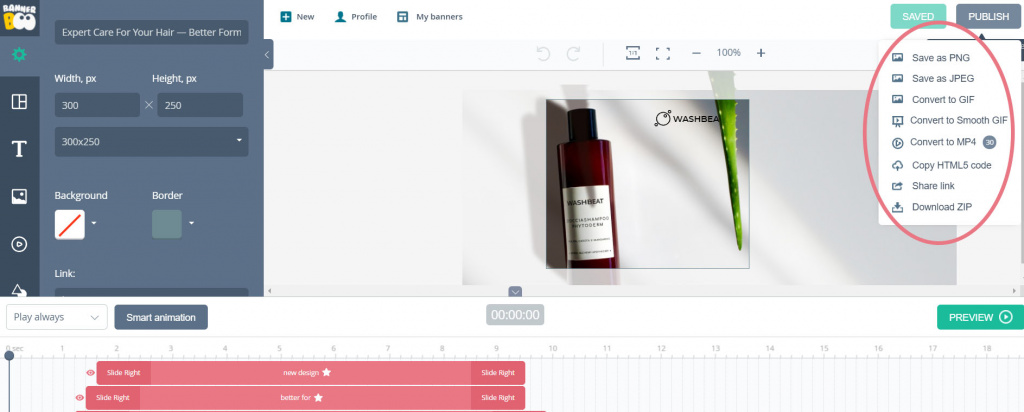
Вот так просто и быстро можно создать HTML5 баннер для эффективной рекламы в Google Ads! Оценить простоту интерфейса конструктора BannerBoo можно бесплатно – прямо сейчас!